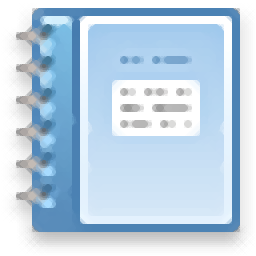
投标客户端
v4.2.10官方版- 软件大小:7.75 MB
- 更新日期:2020-10-28 16:52
- 软件语言:简体中文
- 软件类别:办公专区
- 软件授权:免费版
- 软件官网:待审核
- 适用平台:WinXP, Win7, Win8, Win10, WinAll
- 软件厂商:

软件介绍 人气软件 下载地址
投标客户端提供投标文件制作功能,如果你需要投标就可以下载这款软件,软件可以结合北京市政府采购中心招投标平台使用,如果你需要在该平台投标就可以下载这款软件编辑标注信息,将自己的标书设计完毕就可以到该平台上传投标文件,从而立即对指定的项目投标,软件主要提供标书应答、报价保存、报价盖章、标书加密等功能,为用户投标提供标书制作平台;软件操作简单,输入企业的名字和密码就可以进入标书管理界面,可以在软件新建标书项目,可以导入应答大纲,可以查看投标时间,可以查看报价信息,如果您需要这款软件就下载吧!
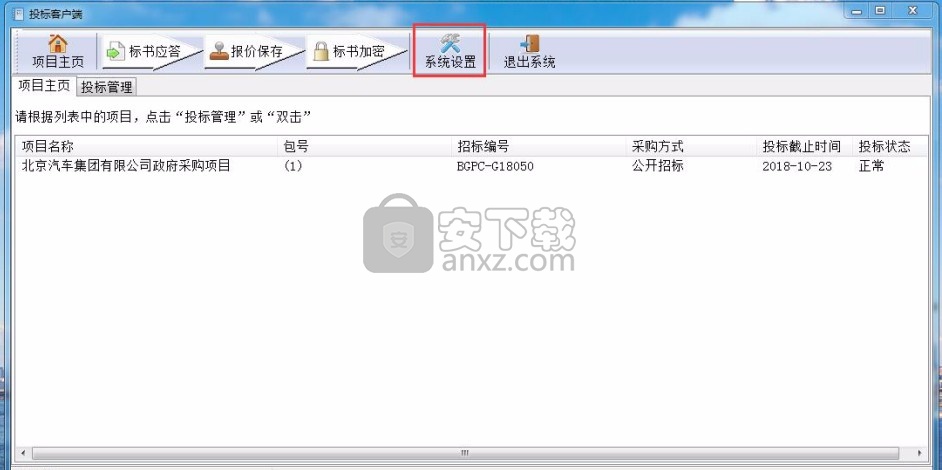
软件功能
1、投标客户端可以帮助用户在软件上制作标书
2、如果用户需要投标就可以下载这款软件编辑标书内容
3、软件可以直接制作北京市政府采购中心平台的标书文件
4、用户可以自行设计投标文件,可以按照北京市政府采购中心平台的招标要求编辑标书
5、可以将您的标书导入到投标客户端编辑
6、可以在软件管理电子标书内容,可以在软件发去投标计划
7、可以在软件设置投标文件地址,您的标书保存在指定的位置
8、支持项目查看,在软件查看当钱项目信息,可以查看招标项目
9、支持标书加密功能,编辑完毕的标书直接在软件加密
10、支持报价查看功能,在软件显示当前项目报价,可以保存报价
11、支持项目明细查看,打开标书就可以对项目内容编辑
12、可以在软件添加标书应答内容,可以导入您已经制作完成的PDF格式电子标书
软件特色
1、可以通过软件快速设计标书,可以在软件管理项目
2、支持资格性资质查看,可以在软件标记开始位置
3、可以在软件设置标记应答的起始或者结束位置
4、支持技术评审、商务评审、价格扣除、报价部分等内容查看
5、支持应答要求查看,在软件阅读标书的应答内容
6、可以将编辑的应答大纲添加到软件,可以在软件盖章
7、支持电子盖章功能,找到印章就可以在标书指定位置盖章
8、支持投标管理功能,在软件上对投标的数据编辑,支持分项报价填写
9、支持投标报价表盖章、投标分项报价表盖章
10、可以对当前的标书添加证书,可以在软件设置证书密码
11、用户可以直接到北京市政府采购中心电子化招投标平台上传标书
官方教程
登录投标客户端
安装投标客户端后会在您本机电脑桌面生成投标客户端快捷方式,双击投标客户端快捷方式启动投标客户端。客户端投标工具用户名为您公司名称、密码为“1q2w3e4r”,服务器地址请输入:http://114.255.53.88:99/gpws,之后点击“登录”进入投标客户端。
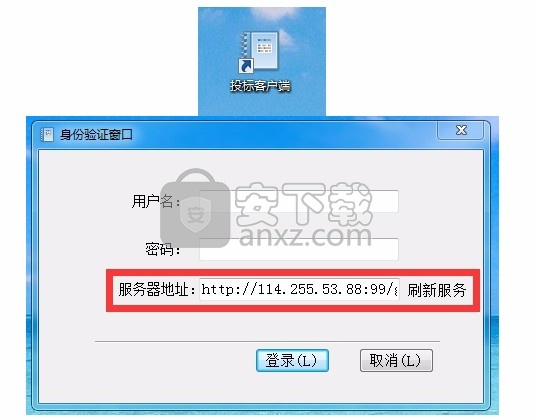
服务器地址请输入:http://114.255.53.88:99/gpws
2.2.2 投标文件存放路径设置
第一次登录投标客户端,会提示设置投标文件存放路径。

点击“OK”后进入设置投标文件存放路径设置对话框,选择自己的投标文件存放路径(文件存放路径文件夹需求自己新建,或选择以存在文件夹),标书制作完成后会自动生成到此文件夹中。
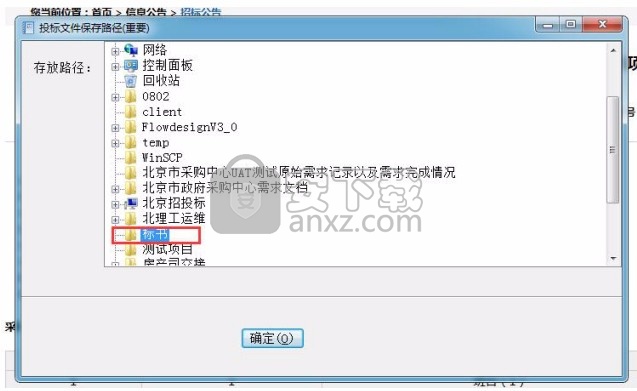
点击“确定”进入投标客户端,您可以在系统设置中重新选择投标文件存放路径。
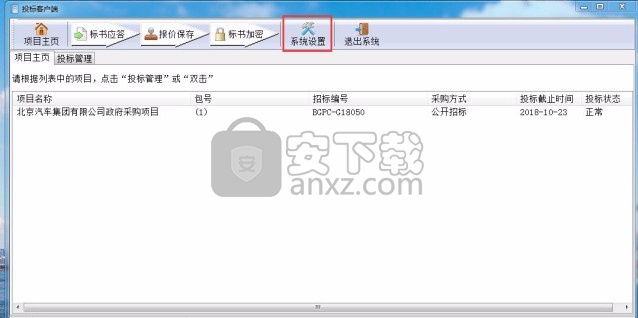
2.2.3 制作投标文件

在项目主页中的项目列表中点击要制作标书的项目名称,进入标书制作页面。
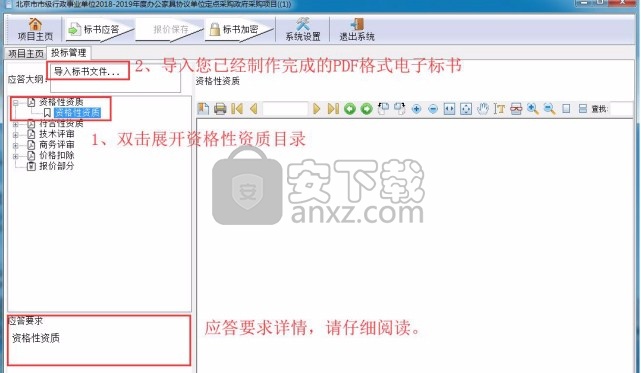
按照上图1、2两步选择您已经制作完成的PDF格式的电子标书。
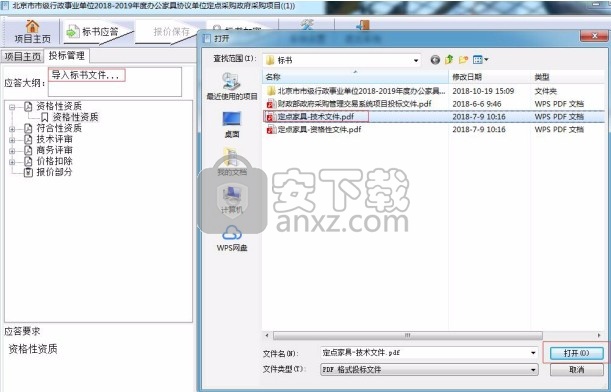
选择您制作完成的电子标书,导入到投标客户端中。
注:按照招标文件要求“资格性文件”、“技术文件”需分别上传、分别加盖电子签章。
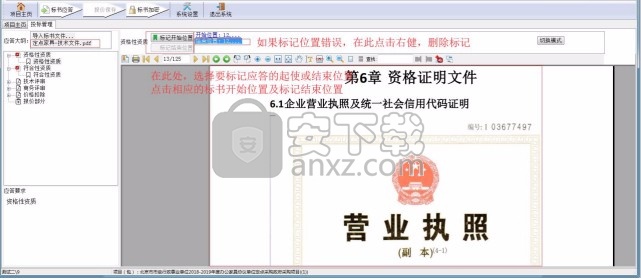
点击应答大纲后面的标书文件名称,右侧栏目中展您的标书,通过手动滚动条选择开始、结束位置。点击相应的“标书开始位置”及“标记结束位置”按钮,分别标识出应该项目所在标书的具体位置。一个应答项目可以有多个标记。
其次展开资格性资质、技术评审、价格扣除、商务评审、符合性资质、报价部分。
针对资格性资质-评审项-(标记开始位置、标记结束位置)通过手动滚动条选择开始、结束位置。
针对技术评审-评审内容-(标记开始位置、标记结束位置)通过手动滚动条选择开始、结束位置。
针对价格扣除--(标记开始位置、标记结束位置)通过手动滚动条选择开始、结束位置。
针对商务评审-评审内容-(标记开始位置、标记结束位置)通过手动滚动条选择开始、结束位置。
针对符合性资质-评审项-(标记开始位置、标记结束位置)通过手动滚动条选择开始、结束位置。
2.2.4 加盖电子签章
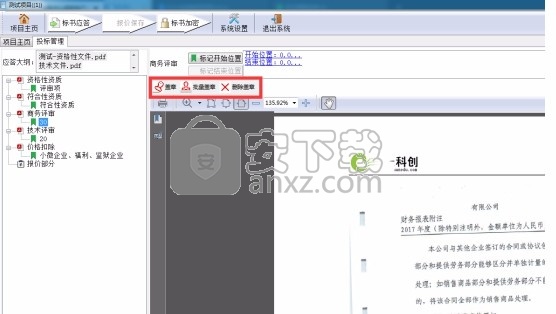
所有应答大纲条目都标记完成后,可对投标文件加盖电子签章。点击“盖章”按钮,可以完成章个电子章的加盖。点击“批量盖章”可以完成多个电子章的加盖。“删除盖章”可以删除您加盖过但不需要了的电子签章。
点击“盖章”按钮,会出现您公司的电子章图标,选择您要加盖电子签章的位置,点击左键在弹出的PIN密码输入框中输入您的CA密码,完成电子签章的加盖。
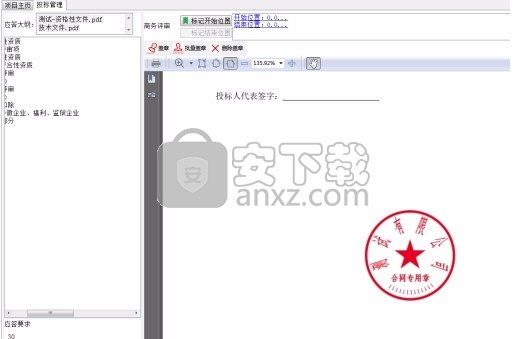
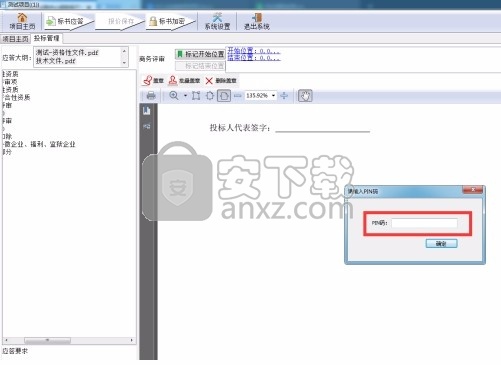
如果提示“未找到电子签章”,请参见2.1.2章重新安装电子签章工具,或拨打客服电话。
注:对于一个包多于一本投标文件的情况,需要对所有投标文件加盖电子签章。
2.2.5 填写报价信息
1)填写报价内容:
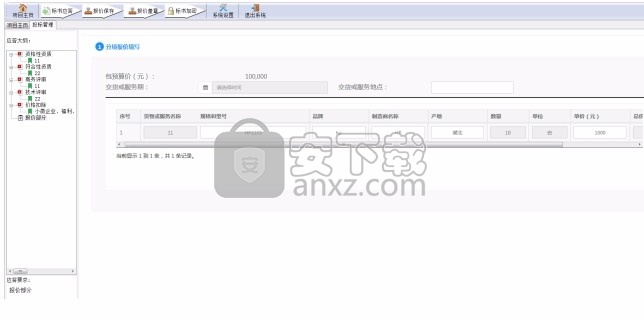
2)保存报价:
填写完分项报价信息后,点击左上方报价保存按钮。
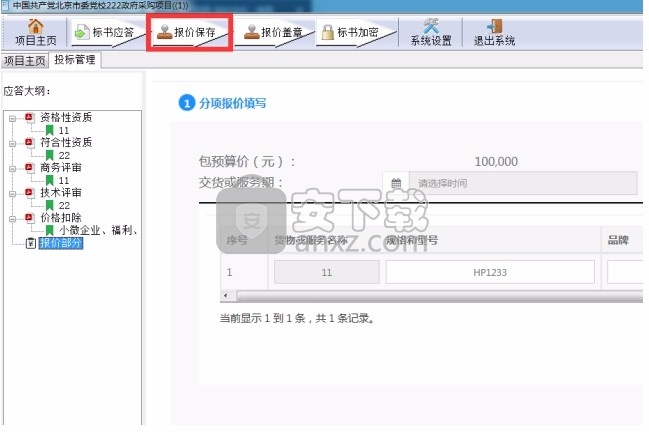
3)报价盖章
保存价格后,点击“报价盖章”,会自动生成“分项报价表”,在分项报价表盖章处加盖电子签章。
请务必核实确认您的报价信息准备无误。
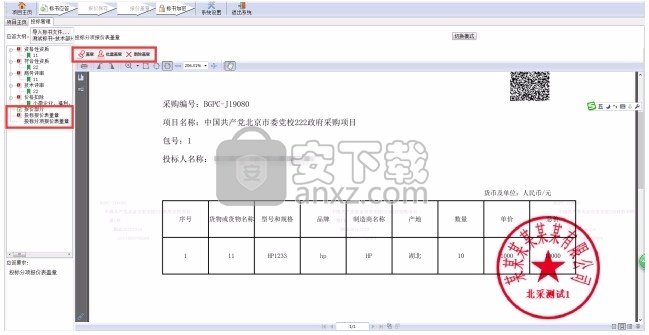
2.2.6 标书加密
确认填写信息正确无误后点击“标书加密”按钮,生成投标加密文件,如下图所示:
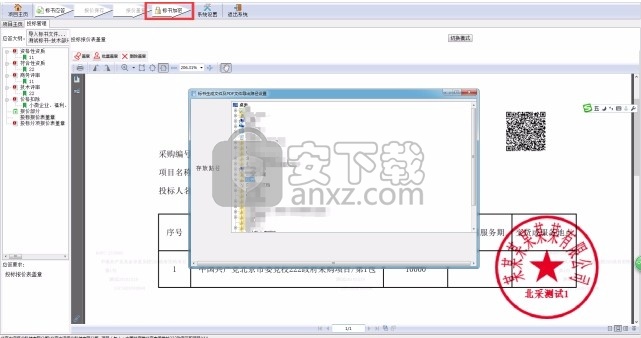
加密时请确保资格性文件、技术文件要求位置加盖了电子签章。
如果您加密时您的CA未登录,系统会提示您插入CA并登录。
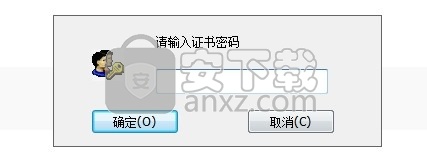
输入您的CA口令,生成投标加密文件。
人气软件
-

microsoft office2021中文 3052 MB
/简体中文 -

microsoft project 2019中文 3584 MB
/简体中文 -

acrobat pro dc 2021 867 MB
/简体中文 -

福昕高级PDF编辑器 480 MB
/简体中文 -

Mindjet MindManager 2020激活码 0 MB
/简体中文 -

foxit pdf editor(福昕pdf编辑器) 4.6 MB
/简体中文 -

office tab14.0 56.1 MB
/简体中文 -

Tableau Desktop Professional Edition(专业数据分析软件) 431.0 MB
/简体中文 -

福昕pdf编辑器10.0 686 MB
/简体中文 -

XMind ZEN(思维导图软件) 131.0 MB
/简体中文


 钉钉电脑版 7.6.15
钉钉电脑版 7.6.15  华为welink电脑版 7.44.5.541
华为welink电脑版 7.44.5.541  网络编辑超级工具箱 1.0.3.0
网络编辑超级工具箱 1.0.3.0 









